Elementor er en populær sidebygger for WordPress som gir deg muligheten til å enkelt lage tiltalende nettsider. Det kan virke litt overveldende i starten med alle de forskjellige begrepene. I denne opplæringen vil vi gå gjennom de viktigste grunnbegrepene du bør kjenne til for å kunne bruke Elementor effektivt. Du vil få en omfattende oversikt over Elementors struktur og komponenter, som vil hjelpe deg med dine fremtidige prosjekter.
Viktigste funn
- Elementors grunnstruktur består av seksjoner, kolonner og moduler.
- Du kan enkelt dra og slippe elementer inn i arbeidsområdet ditt.
- Maler og kits forenkler designet av nettsiden din ved å tilby allerede optimaliserte oppsett.
- Elementors brukergrensesnitt er oversiktlig, noe som forenkler navigasjonen.
Trinn-for-trinn veiledning
For å dra nytte av Elementors fordeler, bør du først forstå hvordan brukergrensesnittet er satt opp og hvilke elementer du har til disposisjon.
Start med å logge deg inn på WordPress-dashboardet ditt. Velg området du ønsker å redigere med Elementor. I vårt tilfelle velger vi siden "Bok", som allerede er opprettet og synlig i dashbordet ditt.
Når du åpner siden, vil du se Elementors brukergrensesnitt. Til venstre finner du elementene du kan bruke samt globale innstillinger. Til høyre finner du arbeidsområdet der du kan plassere elementene dine.
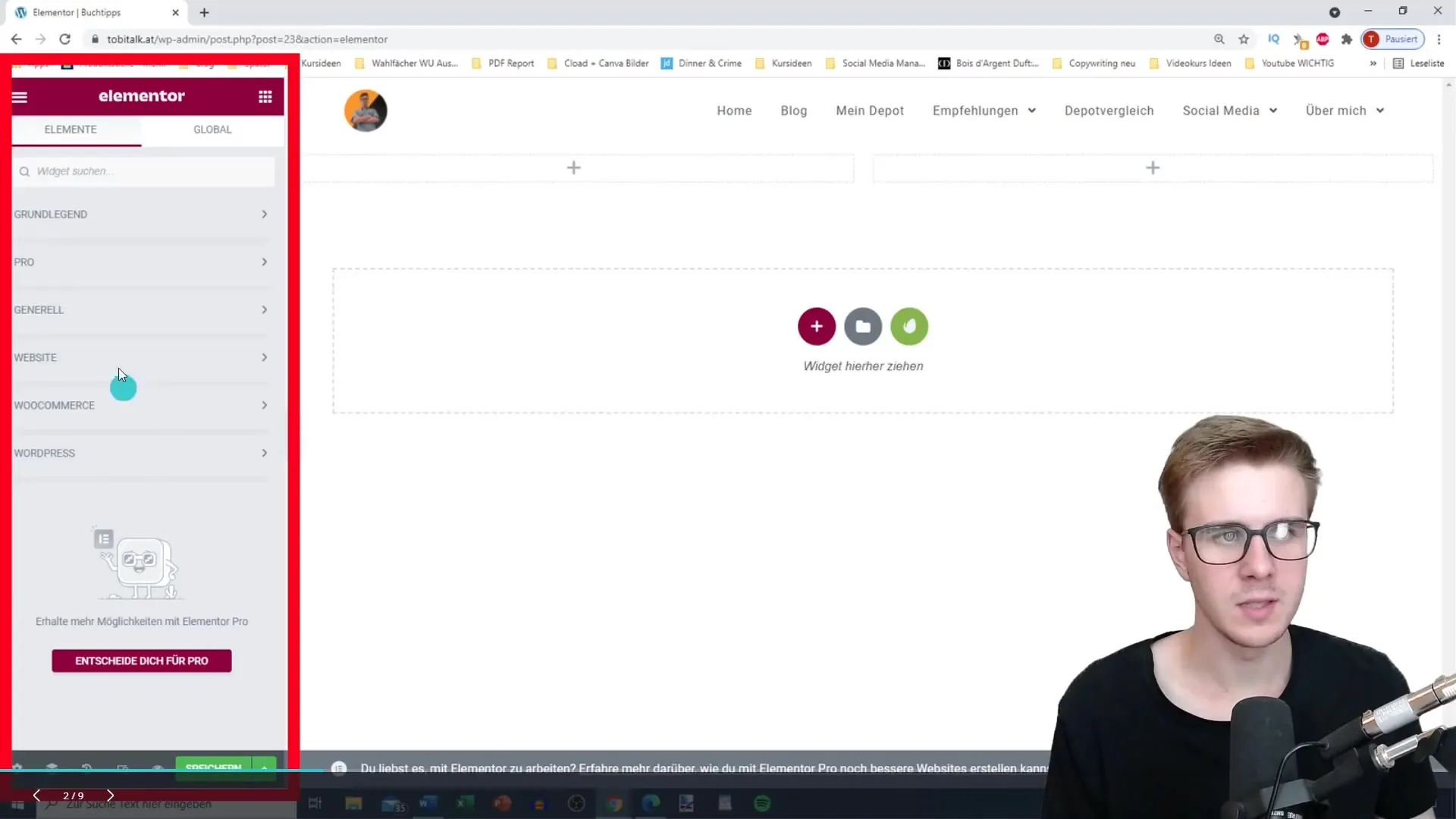
Hovedstrukturen består av seksjoner der du kan organisere ulike innholdselementer. Du kan også dele disse seksjonene ytterligere inn i kolonner for å optimalisere plasseringen av innholdet ditt. Klikk på alternativet som lar deg legge til en ny seksjon eller dele en eksisterende seksjon.
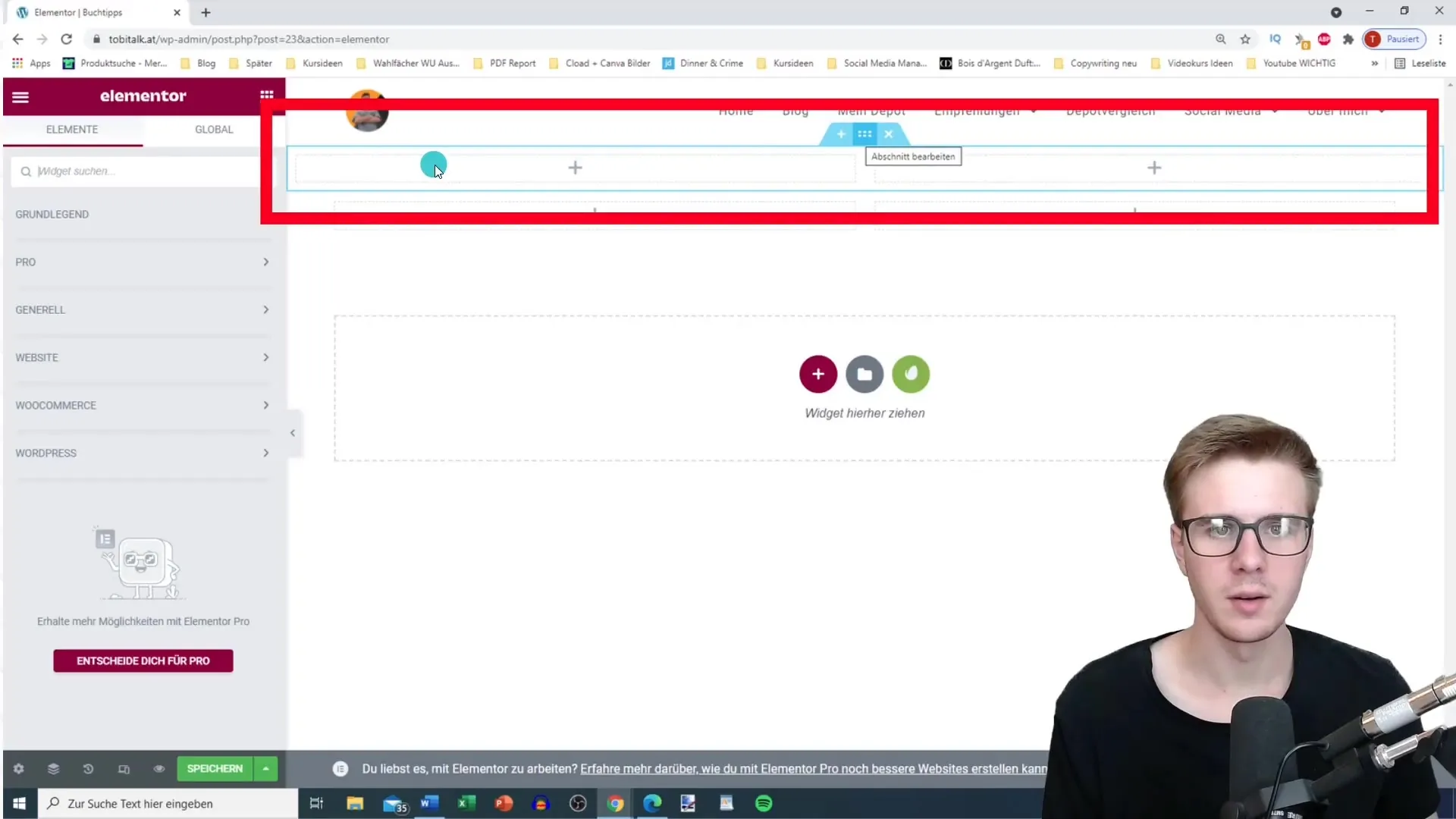
Hvis du ønsker å legge til en ny seksjon, kan du enten bruke "Pluss"-knappen eller dra og slippe ønskede elementer inn i arbeidsområdet. Dette gir deg fleksibiliteten til å velge ulike layouter - enten det er en enkelt layout eller flere kolonner.
For å fjerne en seksjon, trykker du bare på "X"-symbolet som vises i øvre hjørne av seksjonen. Dette sletter hele seksjonen, og de omkringliggende seksjonene blir slått sammen.
I løpet av utformingen vil du bruke ulike elementer, slik som tekstredigeringsverktøy, overskrifter, bilder og knapper. Hvert av disse elementene har spesifikke funksjoner som hjelper deg med å tilpasse siden din individuelt.
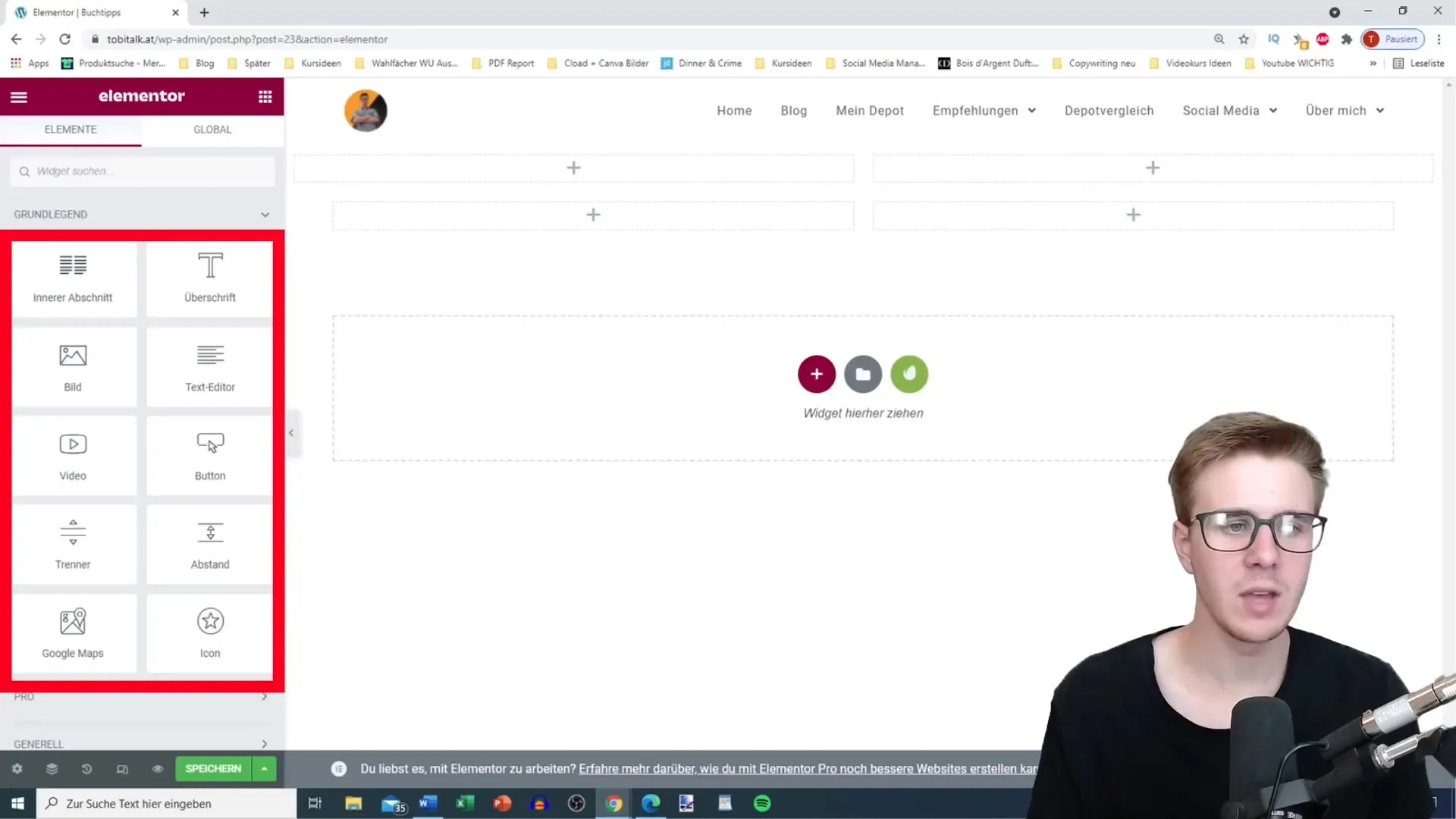
Hvis du trenger kunstneriske friheter, kan du også bruke en indre seksjon for å opprette underseksjoner innenfor en hovedseksjon. Dette lar deg justere visningen innenfor den større rammen.
I tillegg tilbyr Elementor et bredt utvalg av maler som du kan bruke for å spare tid. Du kan velge disse malene fra Elementor-biblioteket. De er tilgjengelige enten som komplette sider eller som enkeltblokker.
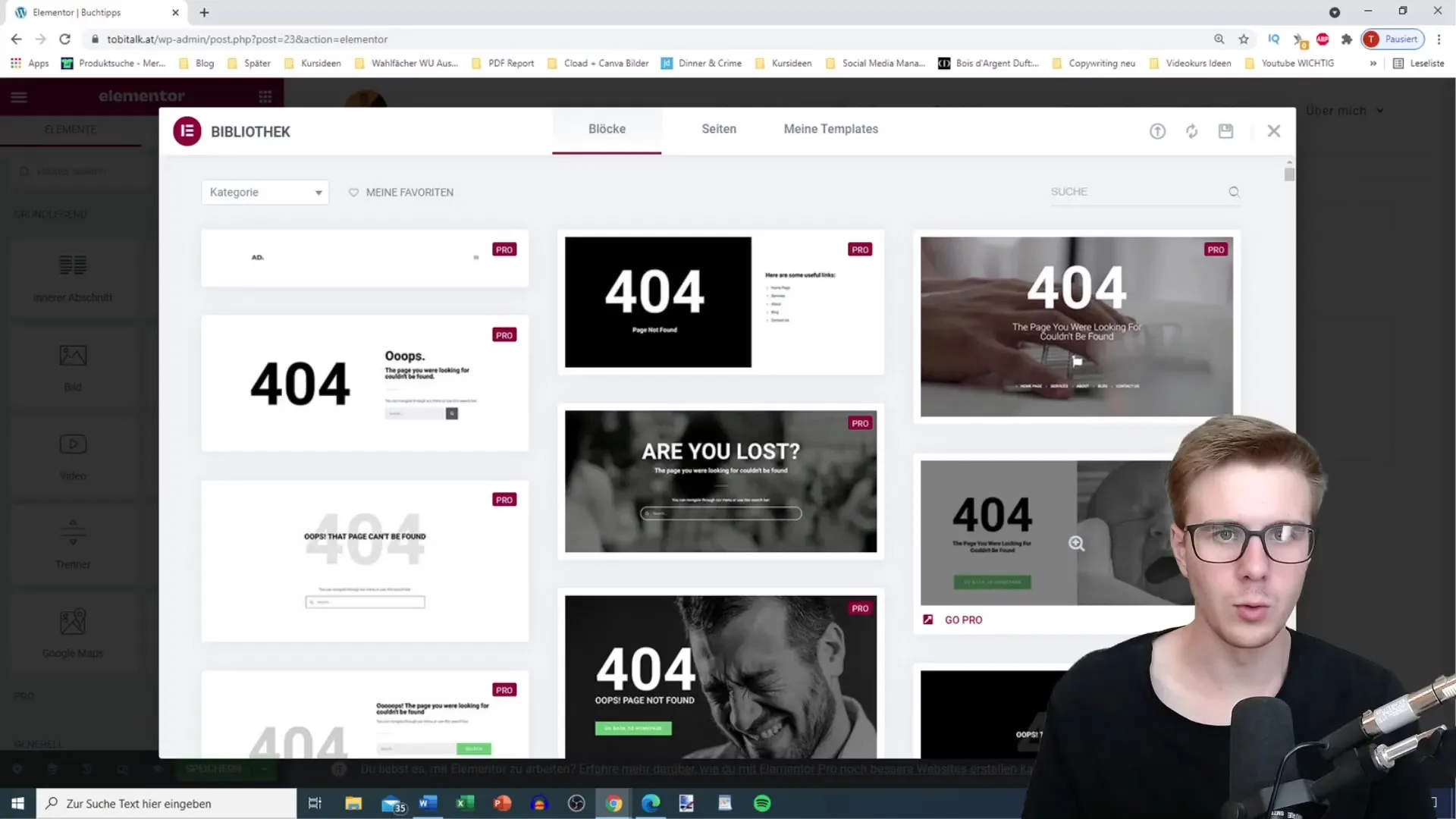
Forskjellige maler er merket med Pro-koder. Dette betyr at de er en del av den betalte Elementor-versjonen. Likevel finnes det mange gratis maler som du også kan bruke.
En annen praktisk aspekt er kitsene, som du kan laste ned og integrere i prosjektet ditt. Disse kitene inneholder flere forhåndsdefinerte oppsett som hjelper deg med å få et enhetlig design for nettstedet ditt.
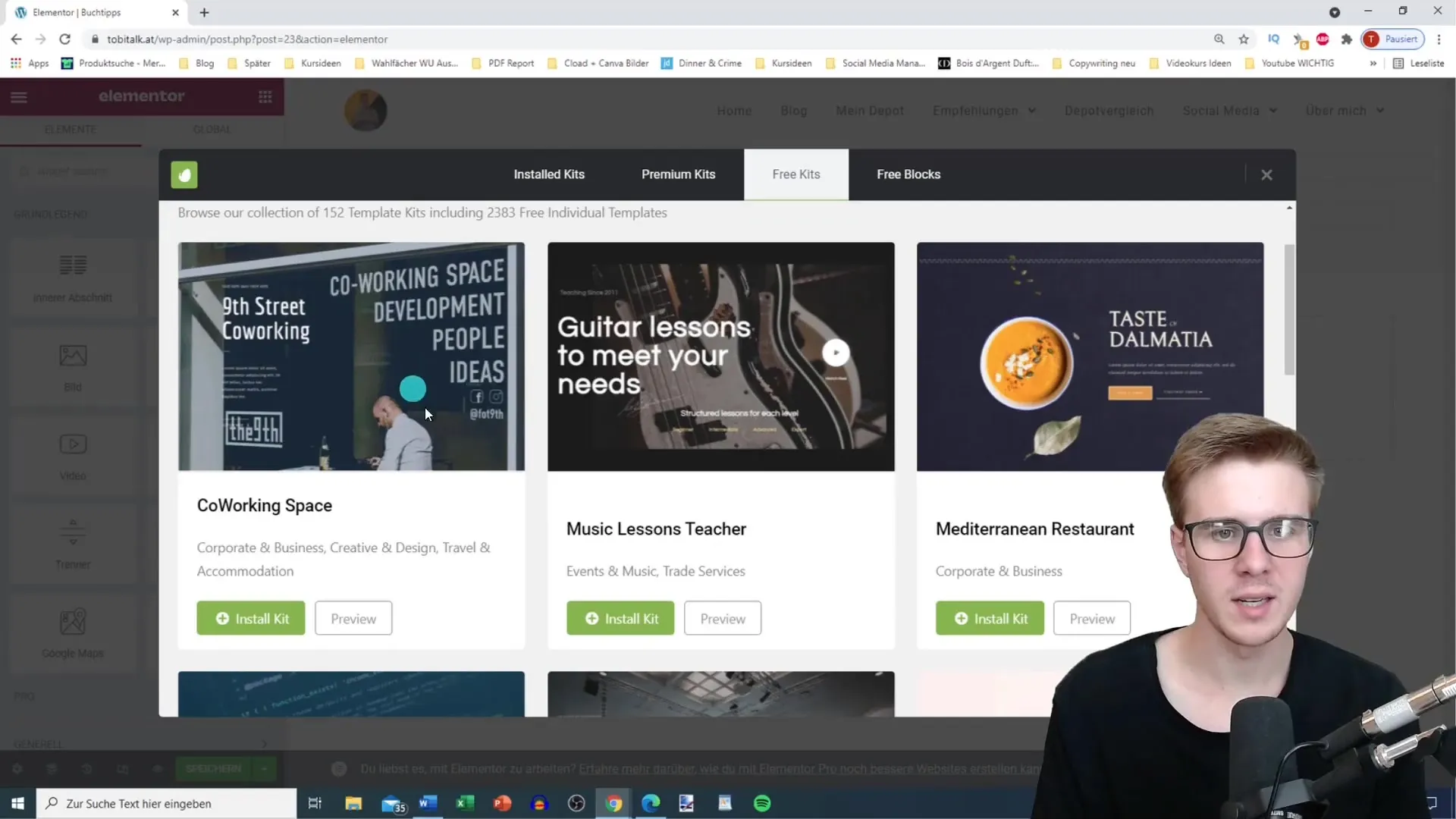
Du trenger ikke å finne opp hjulet på nytt, siden mange kits er godt optimaliserte. Etter å ha installert et kit, har du muligheten til å tilpasse oppsettet fullstendig.
Til slutt kan det nevnes at Elementor har mange begreper og konsepter som kan hjelpe deg med å lage tiltalende nettsider. De viktigste er seksjoner, kolonner, moduler, maler og kits.

La oss nå dykke dypere og oppleve noen av disse begrepene sammen i praksis. Jeg vil vise deg hvordan du kan optimalisere og designe nettsiden din ved hjelp av disse grunnleggende elementene.
Sammendrag
I denne opplæringen har du lært de grunnleggende begrepene og elementene i Elementor. Fra brukergrensesnittet til seksjoner, kolonner til maler og kits - alle disse elementene er avgjørende for å effektivt designe nettstedene dine.
Ofte stilte spørsmål
Hvordan legger jeg til en ny seksjon i Elementor?Klikk på "Pluss"-knappen for å opprette en ny seksjon.
Kan jeg fjerne seksjoner og kolonner?Ja, klikk på "X"-symbolet for å fjerne en seksjon eller en kolonne.
Hva er de viktigste elementene jeg kan bruke i Elementor?Du kan bruke tekstredigeringsverktøy, overskrifter, bilder, knapper og mange andre widgets.
Hva er Elementor Kits?Kits er forhåndsdesignede oppsett som hjelper deg med å designe websiden din raskere og enklere.
Er maler i Elementor gratis?Det finnes både gratis og betalte maler som du kan bruke.


